迅为-iMX6ULL开发板-Qt窗口旋转
发布时间:2020-10-9 10:25
发布者:落风
|
本章节使用的资料已经放到了开发板网盘资料中,路径为:11_Linux 系统开发进阶\94_章节使用资料。 本章节介绍在 yocto Qt5 文件系统中使用程序旋转 Qt 窗口。在嵌入式中有时候需要竖屏显示,有时候 不能修改 Qt 源码,那么可以在 Qt 应用程序中将窗口旋转 90 度。方法是将主窗口放入到 QGraphicsScene 中, 然后旋转 90 度,通过 QGraphicsView 显示。子窗口通过指针来访问父窗口达到旋转的效果。 例程在文档同一目录下,实现的功能是点击主窗口工具栏的打开文件,然后弹出子窗口选择文件(选 择普通文件),选择完点击确认,子窗口关闭,主窗口的 textEdit 组件会显示文件内容。 在 main.cpp 中修改主窗口的显示过程,Rotate 为主窗口类: int main(int argc, char *argv[]) { QApplication a(argc, argv); Rotate w;//主窗口 /* * 旋转主窗口 */ QGraphicsScene *scene = new QGraphicsScene; QGraphicsProxyWidget *gpw = scene->addWidget(&w); gpw->setRotation(90);//旋转 90 度 QGraphicsView *view = new QGraphicsView(scene); view->showFullScreen();//全屏显示 return a.exec(); } 添加完后如图 94.1: 
子窗口通过“this”指针指定父窗口将所有项目界面加载到 QGraphicsScene,创建子窗口对象时代码如 下: void Rotate::showOpenFile() { gf = new getfile(this);//子窗口调用 scene gf->show(); connect(gf,SIGNAL(OK_signal()),this,SLOT(showText()));//接收子窗口发送过来的信号 } 完成后如图 94.2: 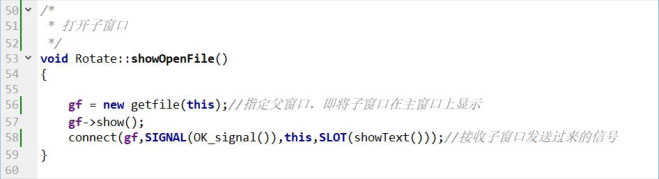
主窗口效果如图 94.3: 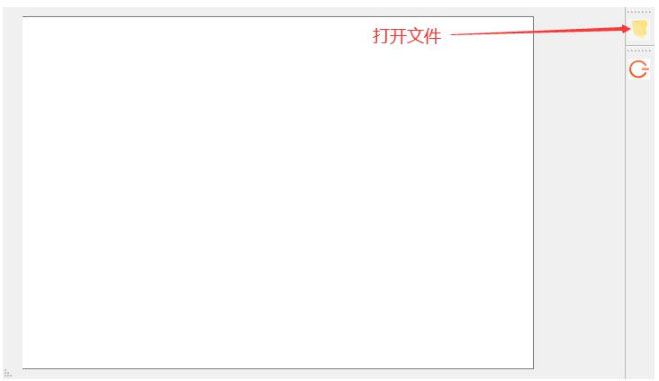
点击工具栏的打开文件,弹出子窗口,在子窗口中选择文件名, 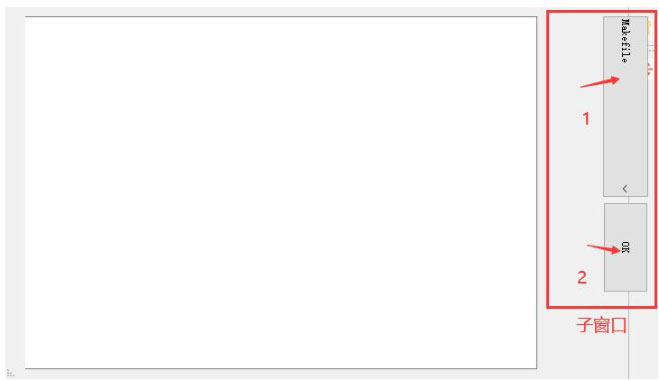
显示出文件内容: 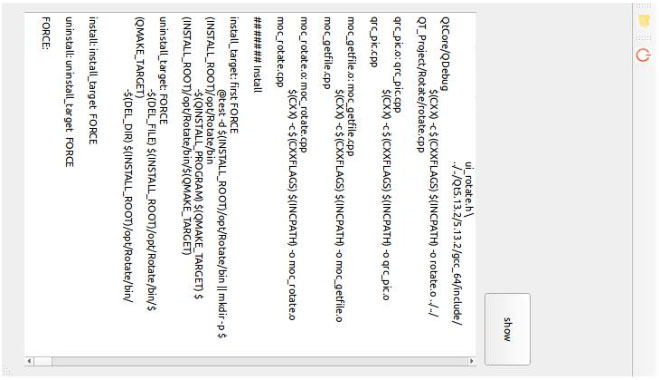
在开发板上运行时要根据屏幕大小来调整窗口尺寸。使用此方法一定要把工程中所有的窗口都放到 Scene 中,才能达到旋转的效果。 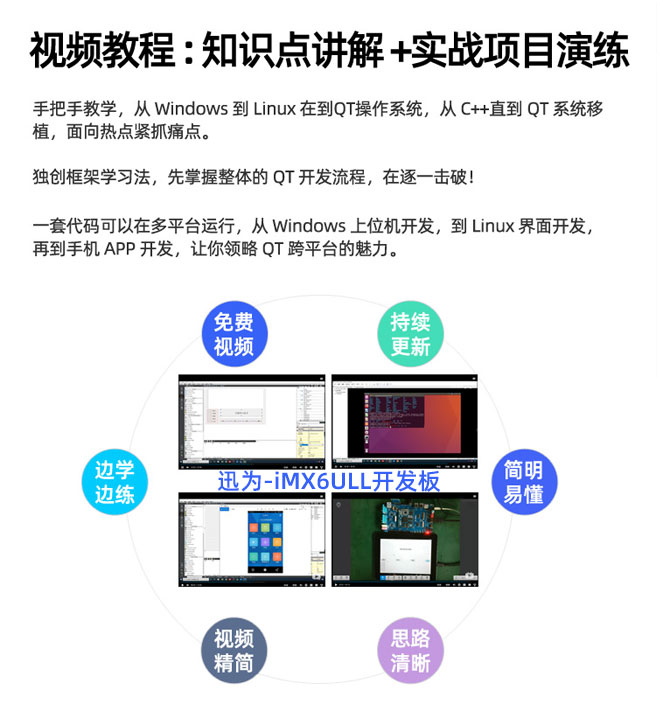
|






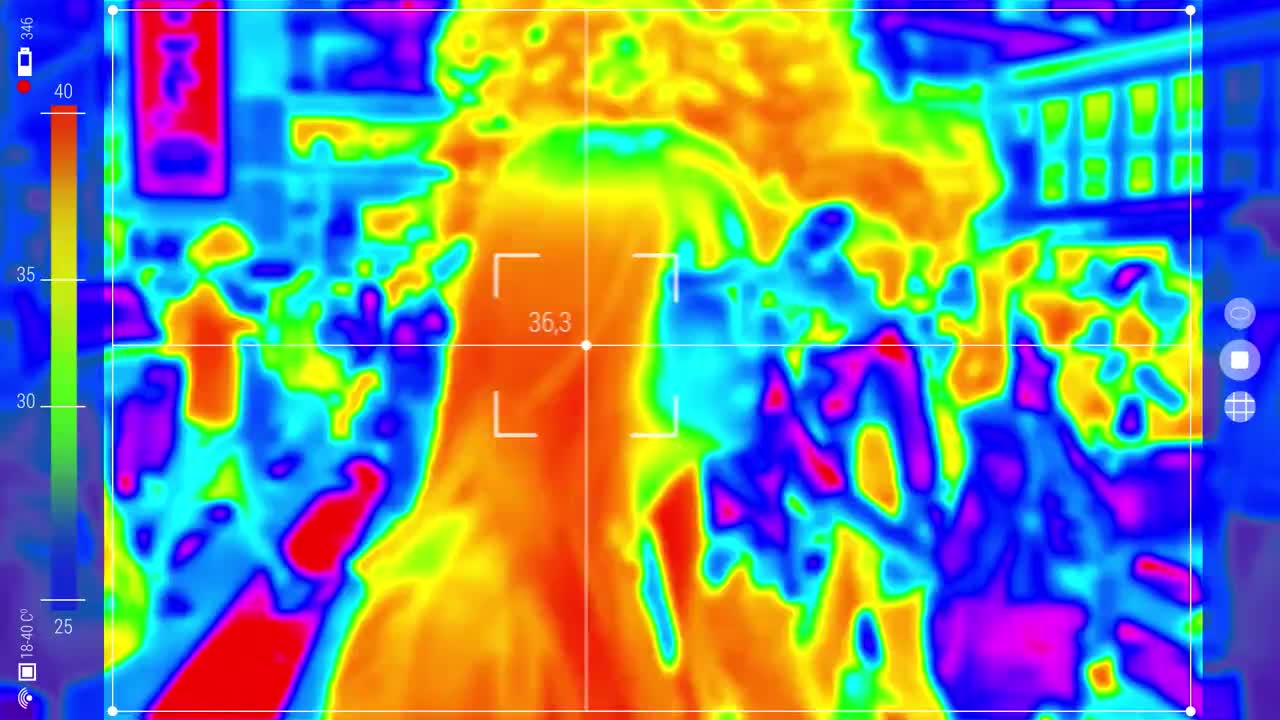
网友评论